
Kodin välimuistin tyhjentäminen on menettely, joka sinun on suoritettava ennemmin tai myöhemmin, koska kun käytät tätä suosittua suoratoistopalvelua dataa kerääntyy jotka vähentävät tietokoneen tilaa. Ennen kuin jatkat, sinun on ensin tiedettävä, mihin tämä suoratoistoalusta on tarkoitettu ja miten se toimii.
Kyse ei ole vain tietojen poistamisesta, jotka eivät ole enää hyödyllisiä, vaan se auttaa myös välttää tilanpuutteeseen liittyviä ongelmia. Tämä voi johtaa yleiseen ”riittämätön välimuisti” -virheeseen.
Kuinka voin tyhjentää Kodin välimuistin?
Jos olet etsinyt sellaista oletusasetus Kodissa Sen kautta voit poistaa kertyneen välimuistin suoraan, olet varmasti jo ymmärtänyt, että sitä ei ole olemassa.
Kuitenkin, jotta voit tyhjentää Kodin välimuistin tehokkaasti, sinun on käytettävä siihen erikoistunutta ulkoista lisäosaa, mutta epäilemättä saat ja käsittelet erittäin helposti.
Lisäosan hankkimisen vaiheet
Ensimmäinen askel sen hankkimiseen on sijoittaa itsesi Kodin päänäyttö tai ”Koti” ja kirjoita sen ”Asetukset”, tämä voidaan tehdä sivuvalikossa ja yläreunassa olevan rataskuvakkeen kautta.
Kun asetusruutu avautuu, sinun on jatkettava valitsemalla kohde nimeltä ”Tiedostonhallinta”, jota edustaa kansio ja joka on yleensä ensimmäinen valinta.
Kun näyttö uusitaan, vasemmassa osassa on erilaisia suotuisia aloitteita, sinun on koskettava ”Lisää lähdeTämä paljastaa toisen suunnan.
Tässä paikassa säilytetään ”
Palaa tämän jälkeen Kodin ”etusivulle” ja valitse vasemman sivupaneelin ”Lisäosat” -välilehti avataksesi ”Lisäosat” -osion, jossa voit painaa painiketta, jonka yläosassa on avoin laatikko.
Seuraavaksi se jatkaa ”Asenna zip -tiedostosta”Ja valitse uudessa asetusluettelossa” Fusion ”, joka on aiemmin luomaasi hakemisto. Jatka kirjoittamalla kansio nimeltä ”Aloita täältä” ja valitse lisäosa ”Indigo” asennettavaksi.
Tyhjennä välimuisti
Kun olet noudattanut edellistä menettelyä ja sinulla on ilmoitettu täydennys, voit jatkaa tehtävää tyhjennä välimuisti Kodista käyttämällä asennetun kohteen toimintoja.
Tätä varten sinun on palattava ”Etusivu” -osaan ja siirryt ”Lisäosat” -osaan, jossa voit tästä lähtien tarkastella Indigo-lisäosaan liittyvää kansiota.
Sinun on napsautettava kyseistä elementtiä päästäksesi sen tarjoamiin vaihtoehtoihin, eli Kun kirjoitat sisään, sinun on valittava ”Maintenance Tool”, Jossa käytät ensimmäistä yksikköä.
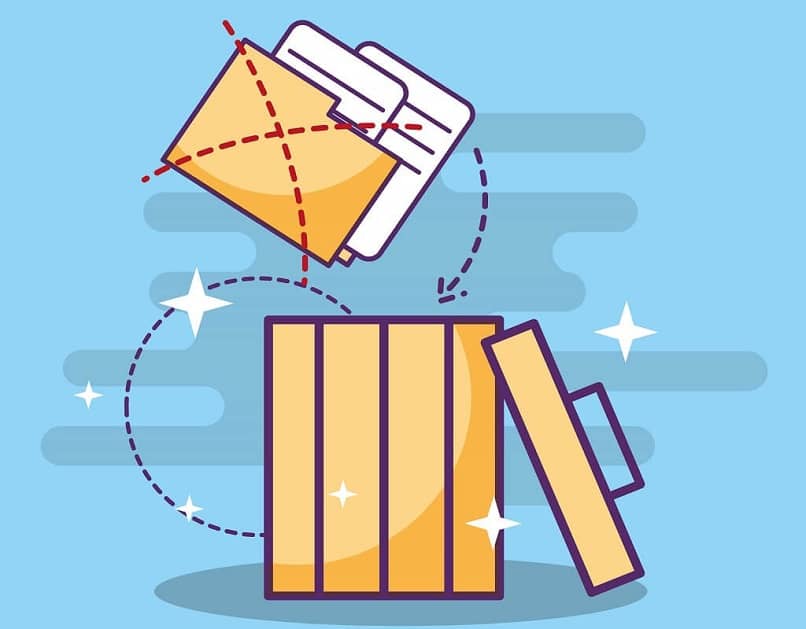
Aloita sitten valitsemalla ensimmäinen ”Tyhjennä välimuisti” ja vahvista Kodi -välimuistin tyhjentäminen kokonaan, joten järjestelmä huolehtii ilmoituksesta, kun puhdistus on valmis. Kun olet lopettanut välimuistin puhdistamisen, olet valmis katsomaan DTT -kanavia tietokoneellasi Kodin avulla.
Muita tilaa vapauttavia ominaisuuksia
Samasta ”Maintenance Tool” -ikkunan välimuistin tyhjentämistoiminnon alta löydät kaksi muuta vaihtoehtoa, jotka auttavat sinua vapauttamaan tilaa. Nämä ovat listan toisella ja kolmannella sijalla.
Toinen vaihtoehto on ”Poista pikkukuvat”, ja jos haluat enemmän tilaa, se on seuraava, jota sinun on käytettävä. Tämän kanssa tulet olemaan pikkukuviin tallennettujen kuvien poistaminen, jotka myös vievät tilaa.
Lopuksi toistat toimenpiteen toiminnolla nimeltä ”Poista paketit”, joka on tässä tapauksessa vastuussa palvelun lataamien ja keräämien tietopakettien poistamisesta.
Hyödyntämällä näitä 3 vierekkäistä elementtiä tyhjennät välimuistin kokonaan ja voit palata käyttämään Kodiasi ilman ongelmia liittyvät tähän ja vaarantamatta laitteen tilaa. Hämmästyttävintä tässä suoratoistopalvelussa on, että voit asentaa sen Smart TV: hen sen merkistä riippumatta.